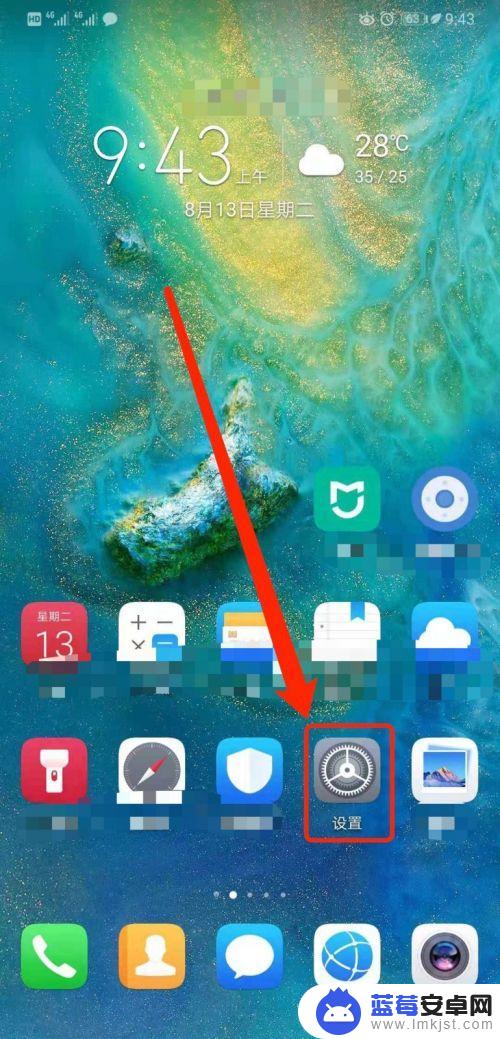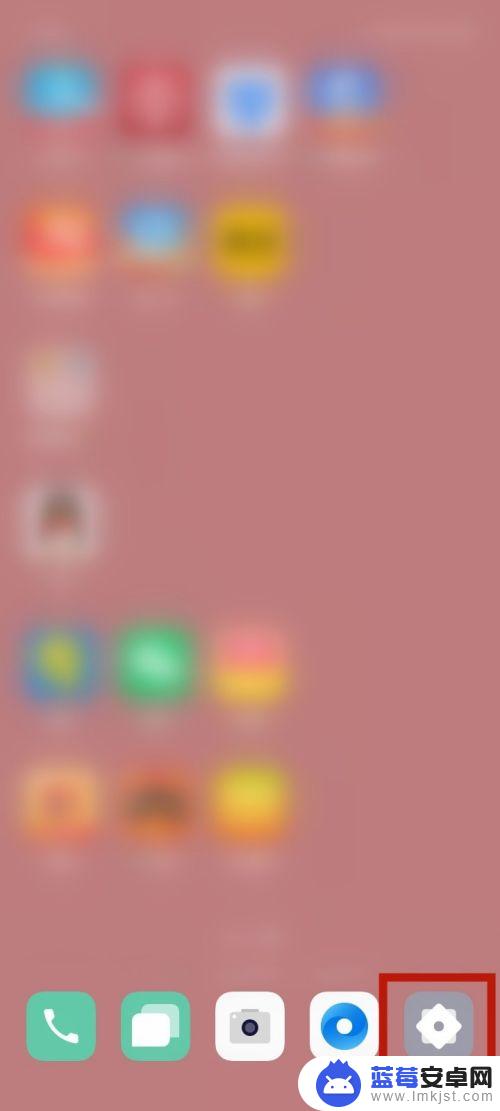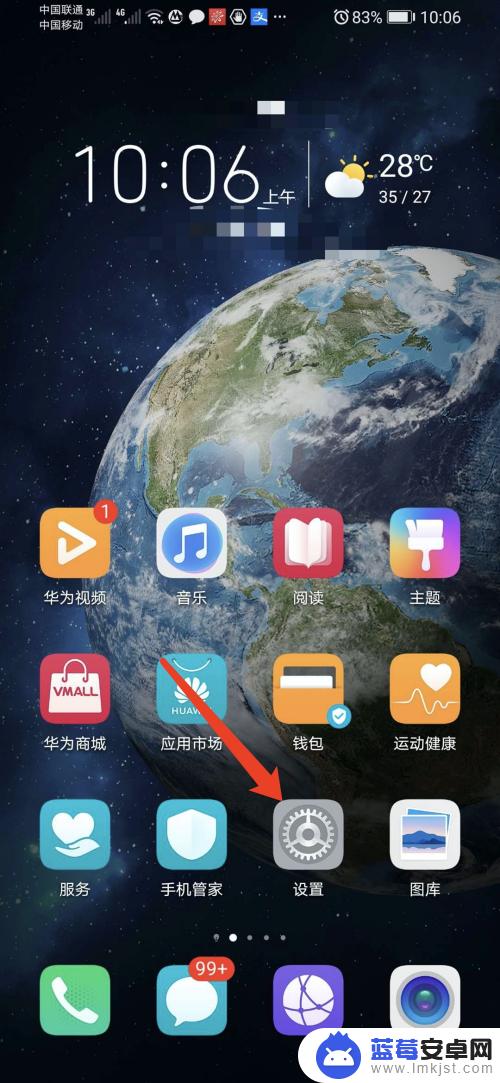在现代社会中手机已经成为我们生活中不可或缺的一部分,为了提高用户体验,手机厂商们纷纷推出了各种智能功能,其中语音助手功能备受欢迎。有时候我们可能并不需要手机语音助手的帮助,甚至还会觉得它有些打扰。如何取消手机语音助手功能呢?以华为手机为例,关闭唤醒词就是一种有效的方法。接下来我们将一起来了解一下如何关闭华为手机的语音助手唤醒词功能。
华为手机语音助手如何关闭唤醒词
具体方法:
1、进入手机【设置】功能。
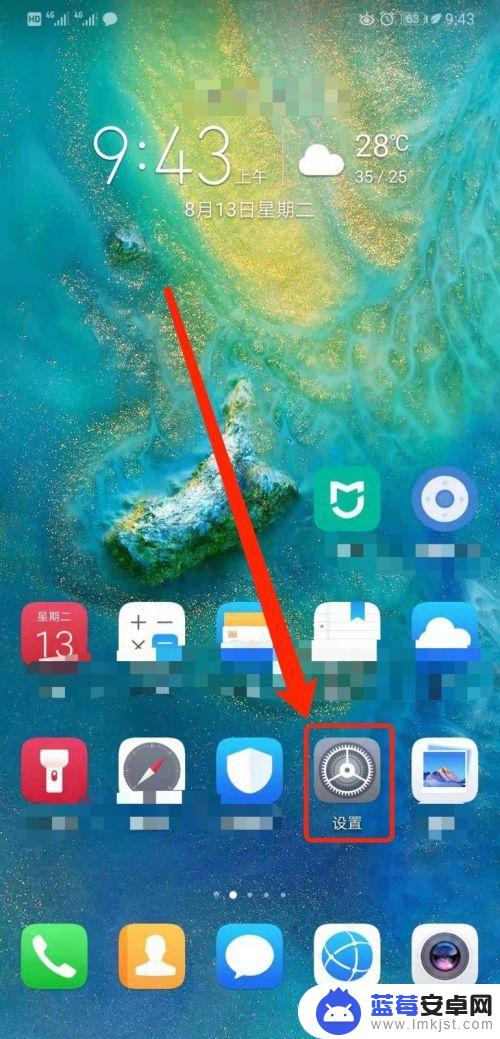
2、点击【智能辅助】。
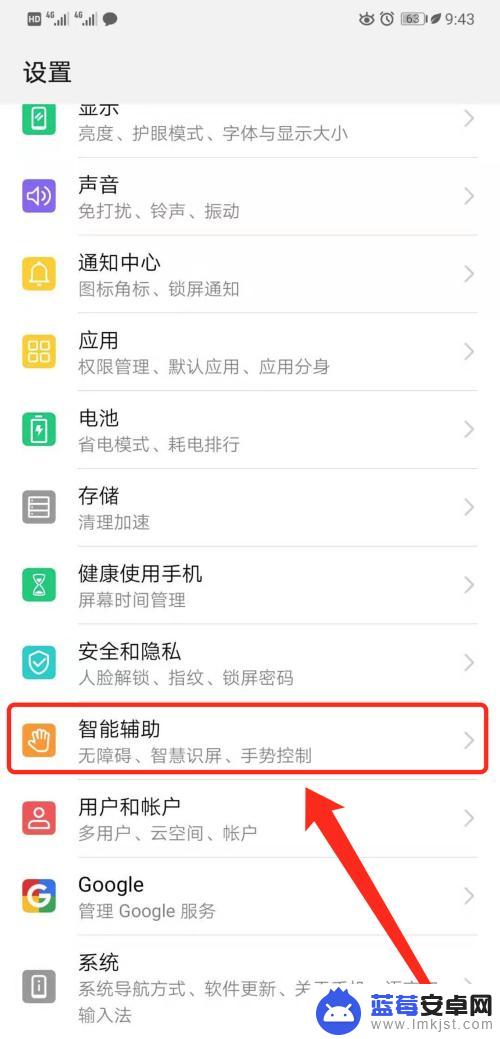
3、点击【语音控制】。
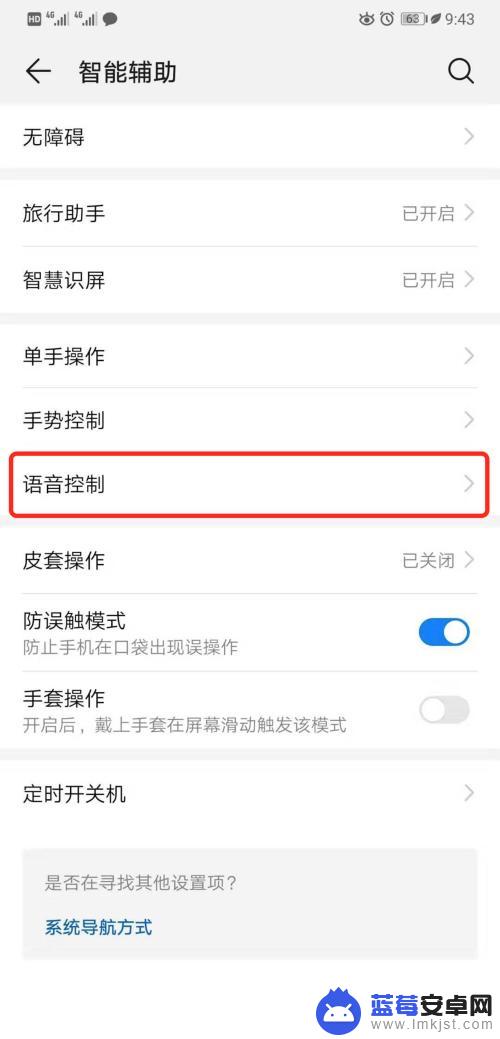
4、点击【语音唤醒】。
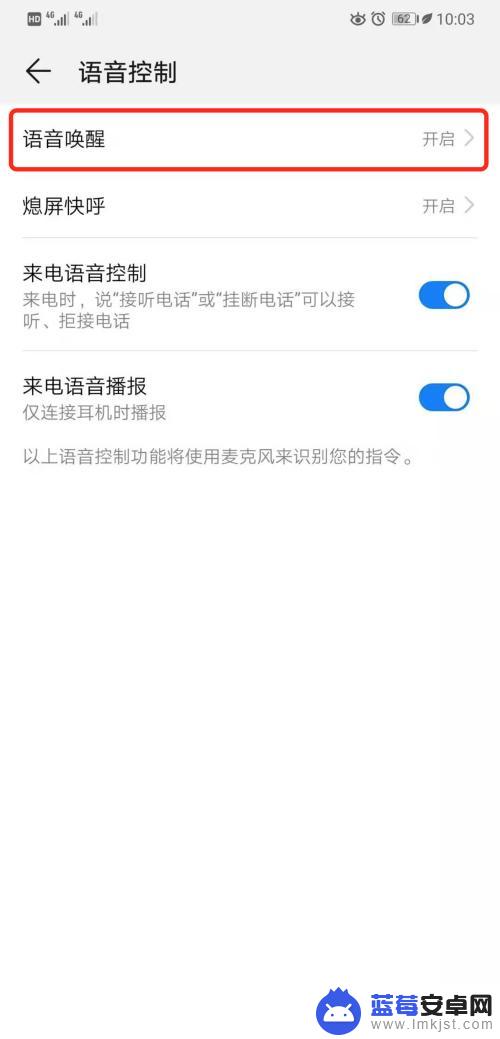
5、关闭【语音唤醒】功能即可。
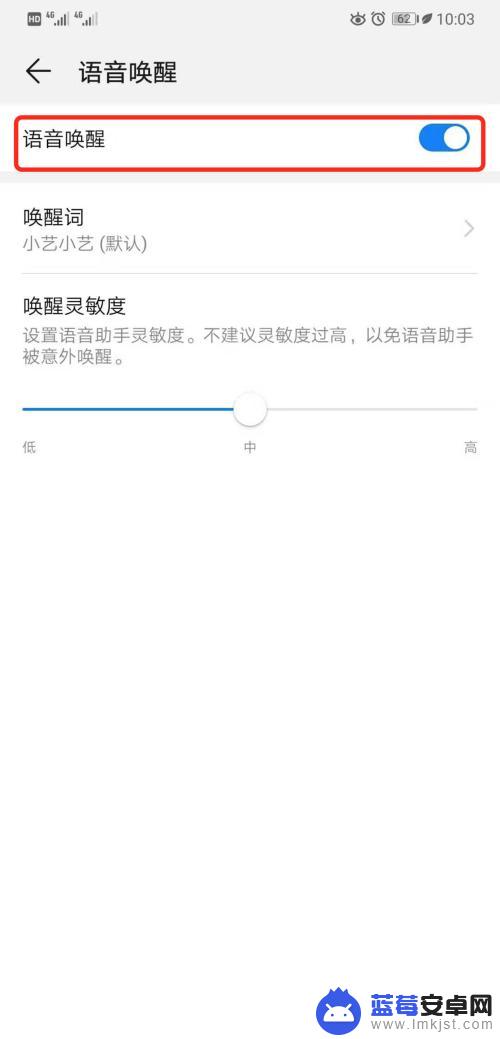
6.总结:
1、进入手机【设置】界面。
2、点击【智能辅助】。
3、点击【语音控制】。
4、点击【语音唤醒】。
5、关闭【语音唤醒】功能即可。
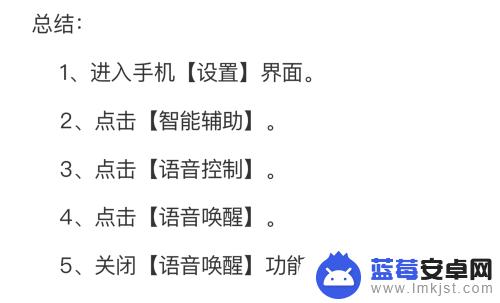
以上就是取消手机语音助手功能的全部内容,如果你遇到同样的情况,请参照小编的方法来处理,希望对大家有所帮助。